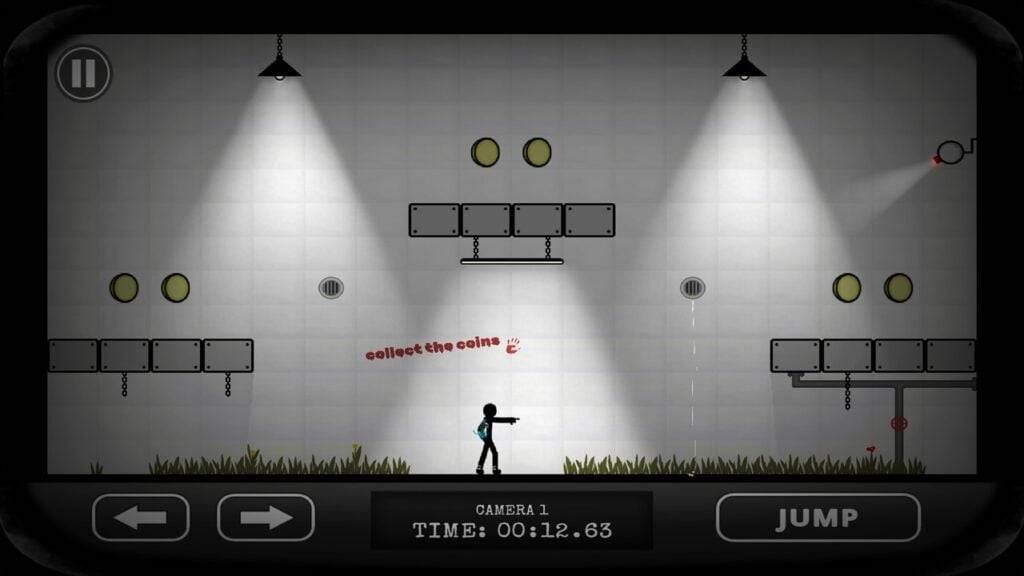Dom > Aktualności > Call of Duty: Black Ops 6 krytykowano
Call of Duty: Black Ops 6 krytykowano
- By Jonathan
- Feb 23,2025
Ulepsz swoje Call of Duty: Black Ops 6 Visuals: A Guide to Sharper Graphics
Wielu graczy Call of Duty doświadcza nieoptymalnej grafiki w Black Ops 6 , powodując ziarniste i rozmyte wrażenia wizualne, które zmniejsza zanurzenie i utrudnia rozgrywkę. Niniejszy przewodnik zawiera rozwiązania w celu rozwiązania tych problemów.
Dlaczego ziarno i rozmycie?
Jeśli ustawienia sprzętu są prawidłowo skonfigurowane dla maksymalnej rozdzielczości, problem prawdopodobnie wynika z ustawień w grze. Aktualizacje mogą czasem zresetować opcje domyślne, powodując te problemy wizualne. Ustawienia kluczowe znajdują się w kartach wyświetlania, jakości i widoku menu graficznego.
Eliminowanie efektów rozmycia
Rozmycie ruchu i głębokość pola, jednocześnie ulepszając kinematyczny charakter, wprowadza rozmycie, które negatywnie wpływa na rozgrywkę w szybkich tytułach, takich jak Black Ops 6 . Aby je wyłączyć:
- Przejdź do ustawień grafiki, a następnie karta jakości.
- Znajdź „efekty przetwarzania po przetwarzaniu”.
- Ustaw „World Motion Blur”, „Broń Bur Motion Blur” i „Głębokość pola” do „Off”.
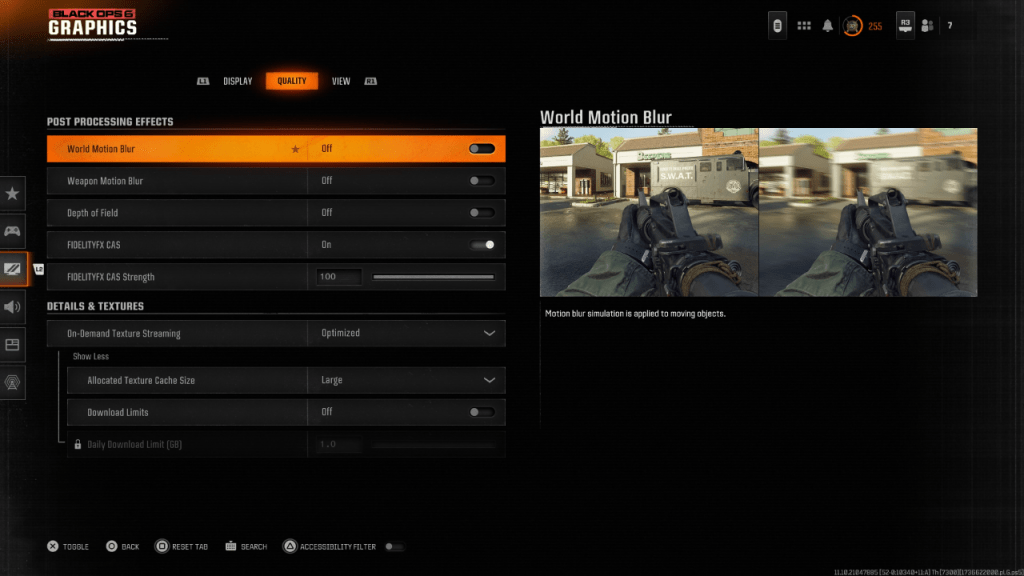
Poprawa jasności i ostrości
Niepoprawne ustawienia gamma i jasności mogą również przyczynić się do złej jakości obrazu.
- Przejdź do karty wyświetlania w ustawieniach graficznych.
- Dostosuj suwak gamma/jasności, aż logo Call of Duty będzie ledwo widoczne. Wartość 50 często działa dobrze, ale mogą być potrzebne indywidualne korekty.
- Na karcie Quality upewnij się, że „Fidelityfx Cas” jest „włączony”. Zwiększ suwak „FidelityFx CAS” do 100 dla maksymalnej ostrości.
Jeśli obraz pozostaje niezadowalający, winowajcy może być strumieniowanie tekstury na żądanie.
Optymalizacja tekstur i szczegółów
Tekstura na żądanie, podczas zapisywania miejsca do przechowywania, może zagrozić jakości obrazu. Aby to poprawić:
- Uzyskaj dostęp do ustawień szczegółów i tekstur w zakładce Quality.
- Ustaw „strumieniowanie tekstury na żądanie” na „zoptymalizowane”.
- Kliknij „Pokaż więcej”, aby ujawnić dodatkowe opcje.
- Ustaw „przydzielony rozmiar pamięci podręcznej tekstury” na „duży”.
- Rozważ ustawienie „limitów pobierania” na „Off” (jeśli pozwala na to Twój plan internetowy).
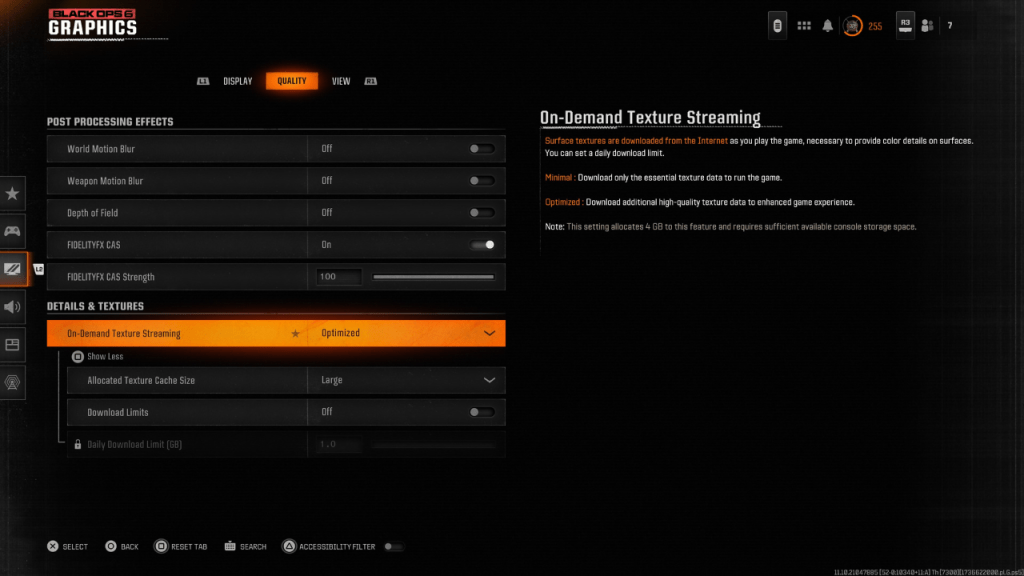
Postępując zgodnie z tymi krokami, możesz znacznie zwiększyć wizualną wierność Call of Duty: Black Ops 6 , ciesząc się wyraźniejszym, ostrzejszym i bardziej wciągającym wrażenia z gier.
Najnowsze wiadomości
Więcej >-

-

-
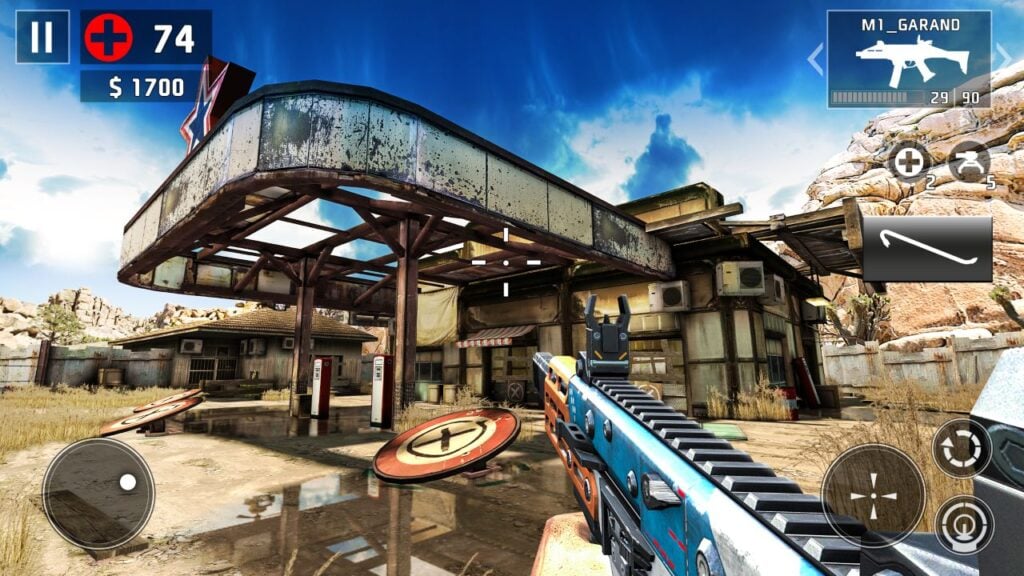
- Top Android Zombie Games Recenzowane
- Jun 21,2025
-
-